Kaikki iOS 26:sta

Apple on esitellyt iOS 26:n – merkittävän päivityksen, joka sisältää upouuden himmeän lasin muotoilun, älykkäämpiä kokemuksia ja parannuksia tuttuihin sovelluksiin.
Tarvitseeko sinun poistaa grafiikkasuoritin tietokoneesta vaihtaaksesi tai korjataksesi sen? Olet tullut oikeaan paikkaan! Liity kanssani, kun selitän, kuinka voit poistaa GPU:n tietokoneeltasi tässä vaiheittaisessa oppaassa.
PC:n näytönohjain mahdollistaa erittäin vaativien grafiikkaohjelmien, kuten videopelien tai grafiikan suunnitteluohjelmiston, käsittelyn. Useimmissa tietokoneissa on sisäänrakennetut näytönohjaimet, jotka on upotettu emolevyyn.
Kuitenkin, kun rakennat parhaan huippuluokan PC:n itse , käytät GPU-laajennuskorttia, joka liitetään emolevyyn PCIe x16 -paikan kautta.
Toisin kuin sulautettu grafiikkasuoritin, voit poistaa PCIe GPU:n milloin tahansa tiettyjen turvaohjeiden ja teknisten prosessien mukaisesti.
Jatka lukemista tutkiaksesi yksinkertaisimman oppaan GPU:n poistamiseksi emolevyltä. Luettuasi tämän artikkelin perusteellisesti voit irrottaa GPU:n PC:n emolevystä, vaikka et olisikaan tietokoneinsinööri.
Fyysisen grafiikkasuorittimen asennuksen poistamiseen tietokoneesta voi olla useita syitä. Muutama näistä on alla mainittuja:
Ennen kuin irrotat GPU:n PC:n emolevystä, sinun on opittava, mikä GPU on PC:stä. Näin saat selville:
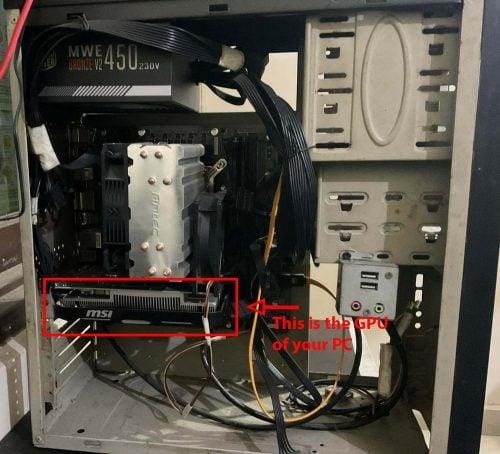
Se on aika yksinkertaista! Nyt kun olet löytänyt tietokoneesi GPU:n, katsotaanpa alla, mitä tarvitset GPU:n poistamiseen sen emolevyltä:
Antistaattinen nauha on valinnainen. Jos sinulla on sellainen, käytä sitä ranteen ympärillä ja liitä sitten toinen pää ( alligaattoripidike ) metallipintaan, PC-kotelon maalaamattomaan osaan jne.
Voit silti jatkaa prosessia, jos sinulla ei ole antistaattista nauhaa. Sinun on kuitenkin kosketettava metallipintoja maadoittamaan itsesi usein. Se saa staattisen sähkövarauksen joutumaan muille johtaville metallipinnoille.
Ajatuksena on poistaa kaikki staattiset sähkövaraukset kehostasi ja tietokoneen osista, jotta et vahingoita tietokoneen elektronisia komponentteja.
Sinun on suoritettava seuraavat tehtävät, ennen kuin tietokoneen runko on valmis GPU:n poistamista varten:

Jos olet toistaiseksi noudattanut yllä olevia ohjeita asianmukaisesti, PC-kotelo on nyt valmis näytönohjaimen irrottamiseksi seuraavasti:
Miten GPU poistetaan?
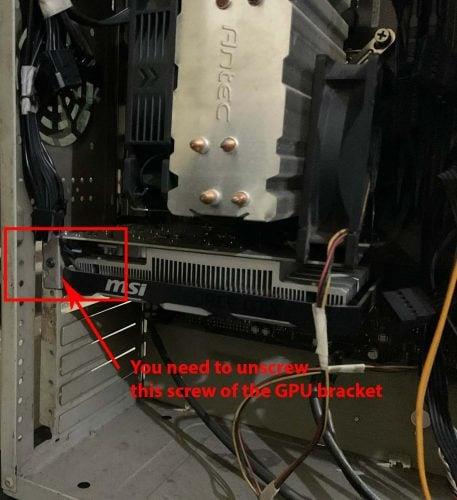


Voitko vain vetää GPU:n ulos?
Et voi vain vetää GPU:ta irti emolevyn PCIe x16 -paikasta. Sinun on noudatettava teknistä prosessia ennen GPU:n poistamista.
Sinun on esimerkiksi noudatettava tätä työnkulkua:
Onko GPU:n poistaminen vaikeaa?
GPU:n poistaminen emolevyltä ei ole monimutkainen tehtävä. Sinun on noudatettava tässä artikkelissa mainittuja ohjeita.
Onko kannettavan tietokoneen GPU irrotettava?
Lähes kaikissa kannettavissa tietokoneissa on sisäänrakennettu GPU. Tällaiset GPU:t ovat paljon pienempiä eivätkä mahdu PCIe x16 -paikkaan. Siksi et voi poistaa GPU:ta kannettavasta tietokoneesta. Sinun on otettava yhteyttä valmistajaan saadaksesi teknistä tukea kannettavan tietokoneen grafiikkasuorittimeen liittyvissä ongelmissa.
Voiko GPU rikkoa emolevyn?
GPU voi rikkoa emolevyn piirilevyn asennuksen aikana. Emolevy voi halkeilla, jos pakotat sen yli tietyn painetason asennuksen aikana. Siksi sinun on käsiteltävä prosessia varovasti, kun asennat tai poistat GPU:ta.
Noudattamalla yllä olevia ohjeita tässä "näytönohjaimen poistaminen" -oppaassa voit poistaa GPU:n onnistuneesti tietokoneen rungosta.
Noudata myös mainittuja varotoimia suojataksesi itsesi ja tietokoneesi sähkövaurioilta.
Jos tiedät salaisia temppuja tai vinkkejä GPU:n poistamiseen, älä unohda mainita ne alla olevassa kommenttikentässä.
Saatat myös olla kiinnostunut oppimaan rakentamaan budjettiisi parhaiten sopivan teemallisen PC:n tai VR-yhteensopivan tietokoneen .
Apple on esitellyt iOS 26:n – merkittävän päivityksen, joka sisältää upouuden himmeän lasin muotoilun, älykkäämpiä kokemuksia ja parannuksia tuttuihin sovelluksiin.
Opiskelijat tarvitsevat tietyn tyyppisen kannettavan tietokoneen opintojaan varten. Sen tulisi olla paitsi riittävän tehokas suoriutuakseen hyvin valitsemassaan pääaineessa, myös riittävän kompakti ja kevyt kannettavaksi koko päivän.
Tässä artikkelissa opastamme sinua, kuinka saat kiintolevyn takaisin käyttöösi, jos se vikaantuu. Seurataanpa matkaa!
Ensi silmäyksellä AirPodit näyttävät aivan muilta aidosti langattomilta nappikuulokkeilta. Mutta kaikki muuttui, kun löydettiin muutamia vähän tunnettuja ominaisuuksia.
Tulostimen lisääminen Windows 10:een on yksinkertaista, vaikka langallisten laitteiden prosessi on erilainen kuin langattomien laitteiden.
Kuten tiedät, RAM-muisti on erittäin tärkeä laitteisto-osa tietokoneessa. Se toimii muistina tiedon käsittelyssä ja on tekijä, joka määrää kannettavan tietokoneen tai PC:n nopeuden. Alla olevassa artikkelissa WebTech360 esittelee sinulle joitakin tapoja tarkistaa RAM-virheitä Windows-ohjelmistolla.
Pidä laitteesi hyvässä kunnossa. Tässä on joitakin hyödyllisiä vinkkejä 3D-tulostimesi huoltamiseen.
Jos Powerbeats Pro ei lataudu, käytä muuta virtalähdettä ja puhdista kuulokkeesi. Jätä kotelo auki lataamisen ajaksi.
Ostitko juuri SSD:n ja toivot sitä parantamaan tietokoneesi sisäistä tallennustilaa, mutta et tiedä, kuinka asentaa SSD? Lue tämä artikkeli nyt!
Etsitkö NAS:ia kotiisi tai toimistoon? Katso tämä lista parhaista NAS-tallennuslaitteista.







